生成时间使用数据维护模块
【时间使用】的数据维护模块可以用快速开发平台的【数据模块生成器】快速自动生成,具体操作步骤如下。
步骤01:在导航菜单【开发者工具】中,双击【数据模块生成器】,出现数据模块自动生成器界面,①单击【主表】组合框时,没有表【tblTimeActuality】可以选择。②单击【主表】项右边的【…】按钮,如图1所示。
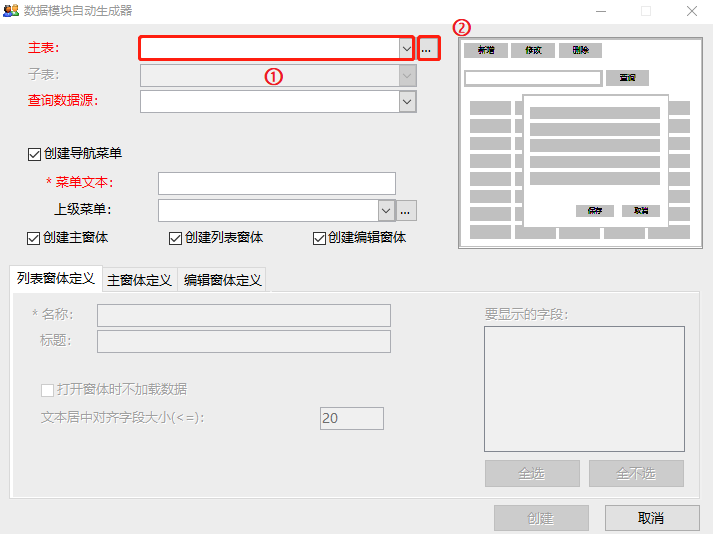
图1 生成【时间使用】数据维护模块(1)
步骤02:出现快速创建链接表界面,①单击选中【tblTimeActuality】,②单击【创建】按钮,如图2所示。
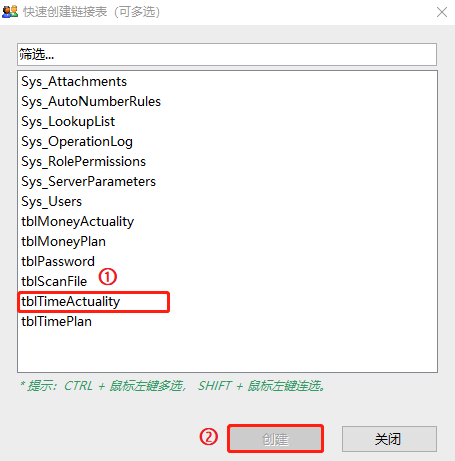
图2 生成【时间使用】数据维护模块(2)
步骤03:链接表创建成功,关闭【快速创建链接表】窗体,然后在【主表】项的组合框中选择:tblTimeActuality,如图3所示。
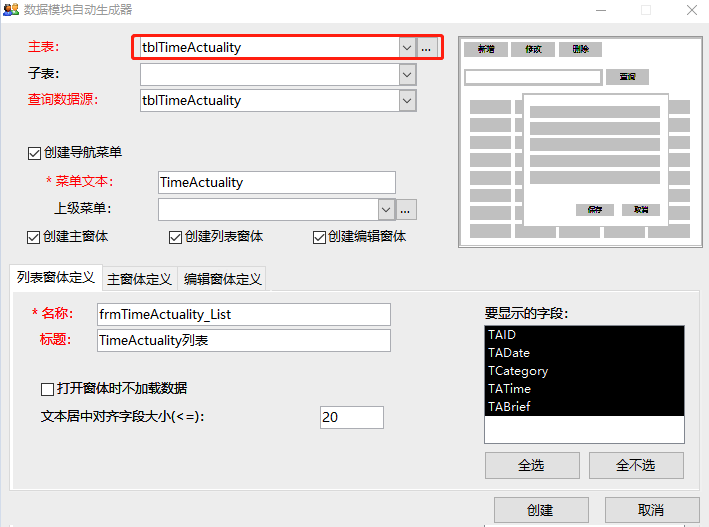
图3 生成【时间使用】数据维护模块(3)
步骤04:配置菜单及列表窗体定义,在【*菜单文本】项中输入:时间使用,在【上级菜单】项中选择:时间管理,如图4所示。
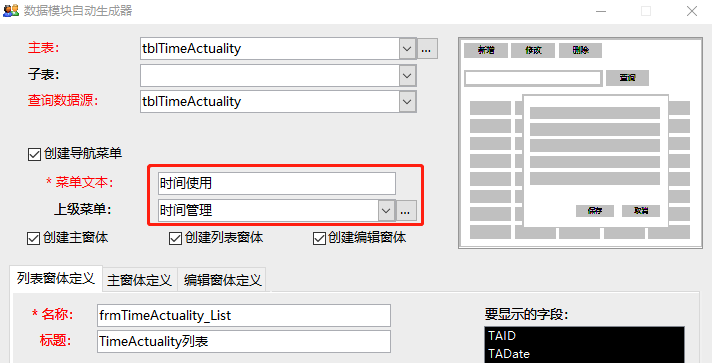
图4 生成【时间使用】数据维护模块(4)
步骤05:单击【主窗体定义】选项卡,①【默认查询字段】选择:TCategory,②【按钮】项中保留新增、编辑、删除、导出、关闭,如图5所示。
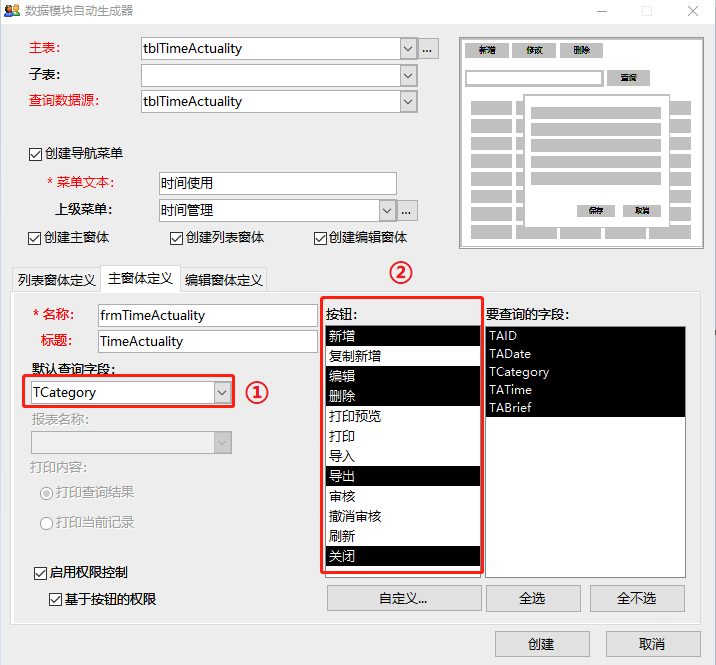
图5 生成【时间使用】数据维护模块(5)
步骤06:单击【编辑窗体定义】选顶卡,①【标题】:时间使用信息维护;②【自定义自动编号规则】:时间使用ID,③单击【创建】按钮,将自动创建3个窗体,如图6所示。
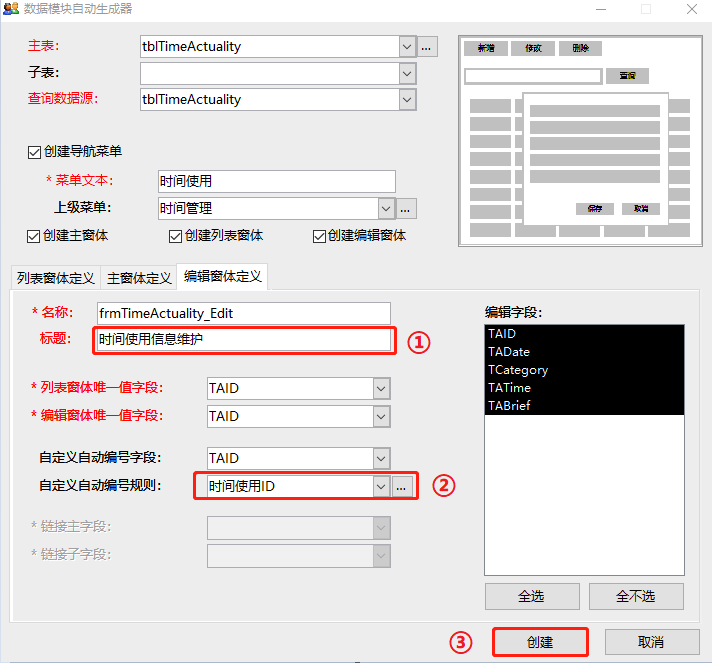
图6 生成【时间使用】数据维护模块(6)
自动创建3个窗体分别是:frmTimeActuality窗体、frmTimeActuality_Edit窗体、frmTimeActuality_List窗体,实现了【时间使用】数据模块的开发,双击导航菜单中的【时间使用】,再单击【新增】按钮,效果如图7所示。
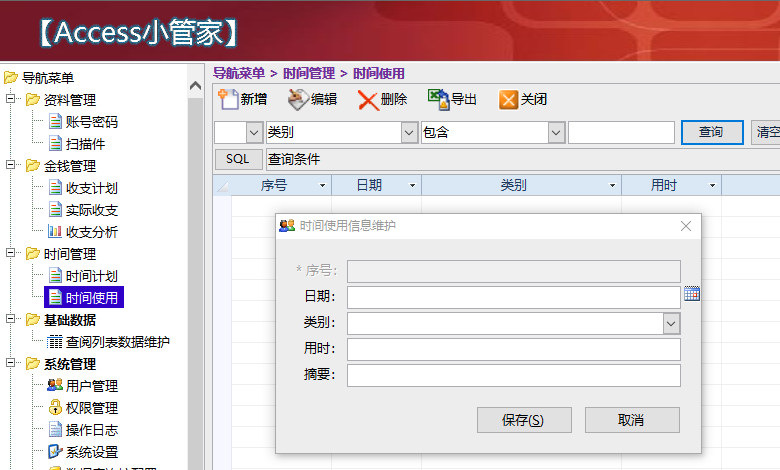
图7 生成【时间使用】数据维护模块(7)
视频讲解
点击:https://m.qlchat.com/wechat/page/topic-intro?topicId=2000017044851716 (打开网页后用微信扫描登录)